
时间:2020-10-04 22:46:37 来源:www.win10xitong.com 作者:win10
小编在电脑维修店碰到一位用户抱着他的电脑去维修,他的操作系统遇到了win10系统提示内部服务器错误的问题,有不少对系统很了解的网友,也许都不太会解决这个win10系统提示内部服务器错误的问题。那我们自己要怎么做呢?小编先给大家说一下简单的措施:1、点击任务栏网络图标——网络设置(网络和 internet 设置)——更改适配器选项;2、右键点击“以太网”(或双击后点击属性),所示无线的用户在wlan上单击右键,在弹出的菜单中点击【属性】即可很轻松的完成了。小编下面给大家带来更详细的win10系统提示内部服务器错误的解决手法。
我们在使用win10系统的时候,都需要登陆微软账户,因为只有登录微软账号才可以正常使用微软自带的软件,不过最近有位用户碰到了微软账户登录不上,系统提示“我们无法让你登录,内部服务器错误”,那么win10系统提示内部服务器错误怎么办呢?今天为大家分享win10系统提示内部服务器错误的解决方法。希望大家会喜欢。
win10系统内部服务器错误的解决方法:
1、点击任务栏网络图标——网络设置(网络和 internet 设置)——更改适配器选项;
2、右键点击“以太网”(或双击后点击属性),所示无线的用户在wlan上单击右键,在弹出的菜单中点击【属性】;
3、在属性界面双击打开 “协议版本4”
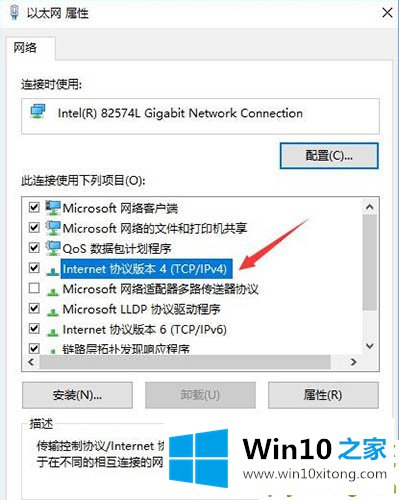
4、选择“使用下面的DNS服务器地址”,输入 8.8.8.8 备用 DNS 4.2.2.1 然后点击 确定 -- 确定;
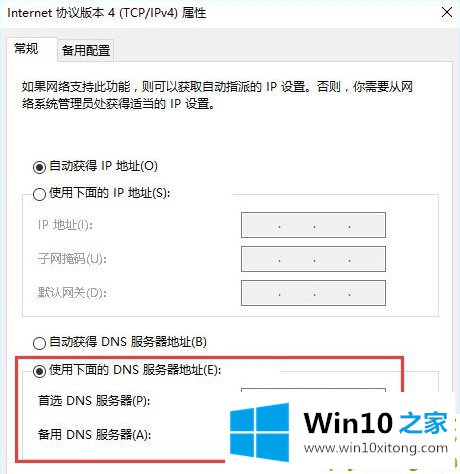
以上介绍的内容就是关于win10系统提示内部服务器错误的解决方法
以上的内容主要说的就是win10系统提示内部服务器错误的解决手法,如果你有更好更快的解决方法,那可以给本站留言,小编也一起来共同学习。